Tiedostojen lähettäminen postilaatikosta
Voit muuntaa postilaatikkoon tallennetut tiedostot tietokoneen kanssa yhteensopivaan tiedostomuotoon ja lähettää tiedostot sähköpostitse käyttämällä laitteen käyttöpaneelia tai Remote UI (Etäkäyttöliittymä) -sovellusta.
* Et voi lähettää CMYK-värisiä asiakirjatiedostoja tai tiedostoja, joiden resoluutio on 1 200 dpi.
1
Paina käyttöpaneelissa [Tallennetut tiedostot] näkymässä [Päävalikko].
[Päävalikko]-näkymäEsiin tulee näkymä tallennustilan valitsemiseksi.
2
Valitse [Lokero].
3
Valitse postilaatikko, jossa on lähetettävä tiedosto.
Voit myös määrittää postilokeron suoraan syöttämällä numeronäppäimillä lokeron numeron.
Jos esiin tulee näkymä PIN-koodin syöttämiseksi, anna postilokerolle määrittämäsi PIN-koodi ja valitse [OK].
Kuvakkeen avulla voit tarkistaa postilokeron tilan.
[

]: Tiedosto tallennetaan.
[

]: Tiedostoa ei tallenneta.
[

]: PIN on asetettu.
Lokeron asetukset4
Valitse lähetettävä tiedosto ja paina [Lähetä].
Voit valita ja tulostaa kerrallaan enintään 32 tiedostoa samasta postilaatikosta.
5
Jos haluat määrittää vastaanottajaksi kirjautuneen käyttäjän kansion (henkilökohtaisen kansion), paina [Henkilökohtainen kansio].
Voit asettaa sisäänkirjautuneen käyttäjän vastaanottajaksi sähköpostiosoitteella painamalla [Lähetä itselle].
Kun lähetät tiedoston postilaatikosta, et voi määrittää vastaanottajaa käyttämällä mobiililaitteen osoitekirjaa tai laitteen lähetyslokia.
Määritettäessä sähköpostiosoitetta kopion tai piilokopion vastaanottajaksi

1
Valitse [Kop P.k].
2
Paina [Kopio] tai [Piilok.].
3
Paina [Määritä vastaanottajat] ja valitse vastaanottaja.
Vastaanottajien määrittäminenNäin muutat määritetyn vastaanottajan tyyppiä (vastaanottaja, kopio tai piilokopio): Paina [Vast./Piilok.|Kop.] tai [Vast./Kop.|Piilok.], määritä vastaanottaja muutettavaksi kopion tai piilokopion saajaksi ja paina sitten [OK].
4
Valitse [OK].
6
Määritä lähetysasetukset.
Voit määrittää tiedostomuodon, tiedostonimen ja muut lähetysasetukset.
7
Valitse [Aloita lähetys].
Lähetys alkaa.
Peruuta lähetys seuraavasti:
[  Tilavalvonta]  [Lähetä]  [Työn tila]  valitse peruutettava työ  [Peruuta]  [Kyllä] |
 Tilavalvonta]
Tilavalvonta]  [Lähetä]
[Lähetä]  [Työn tila]
[Työn tila]  valitse peruutettava työ
valitse peruutettava työ  [Peruuta]
[Peruuta]  [Kyllä]
[Kyllä]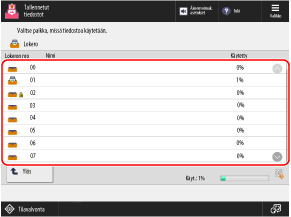
 ]: Tiedosto tallennetaan.
]: Tiedosto tallennetaan. ]: Tiedostoa ei tallenneta.
]: Tiedostoa ei tallenneta. ]: PIN on asetettu. Lokeron asetukset
]: PIN on asetettu. Lokeron asetukset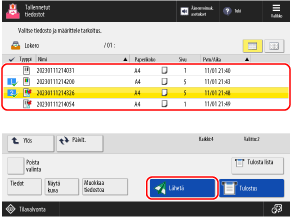
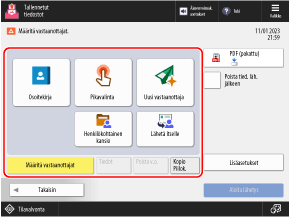

 Tilavalvonta]
Tilavalvonta]  [Lähetä]
[Lähetä]  [Työn tila]
[Työn tila]  valitse peruutettava työ
valitse peruutettava työ  [Peruuta]
[Peruuta]  [Kyllä]
[Kyllä] Tilavalvonta]. Skannattujen tietojen lähetyksen tai tallennuksen tilan ja lokin tarkistaminen
Tilavalvonta]. Skannattujen tietojen lähetyksen tai tallennuksen tilan ja lokin tarkistaminen